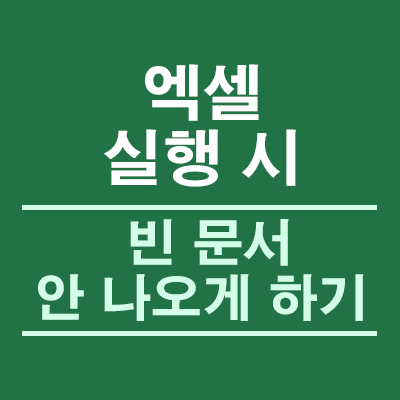

엑셀 실행할 때 빈 문서 안 나오게 하는 방법

엑셀을 실행하면 통합 문서1이라는 '빈 문서'가 기본적으로 열립니다.
이렇게 빈 통합문서가 열려 매번 닫기 버튼을 눌러야 하는 상황이 불편하실 수도 있는데요.
이럴 때 빈 문서가 나타나지 않고 엑셀 프로그램만 실행되도록 설정할 수 있습니다.
엑셀이 실행될 때 별도의 스위치 옵션을 지정하는 것인데요.
엑셀을 실행할 때 일반적으로 바탕화면에 있는 바로가기 아이콘을 클릭하시거나, 시작 프로그램을 클릭해 엑셀을 찾아 프로그램을 클릭하여 실행하실 텐데요.
이번 시간에는 바탕화면에 엑셀 바로가기 아이콘을 새로 만들어 엑셀을 실행해도 빈 문서가 나타나지 않게 하는 방법에 대해 알아보겠습니다.


엑셀을 실행하면 위와 같이 '빈 문서(통합 문서)'가 함께 열립니다.
빈 문서를 사용하지 않을 경우에는 이 빈 문서를 매번 닫아야 하는 것이 번거롭게 느껴질 수 있습니다.


① 내 PC ⇨ 로컬 디스크 (C:) ⇨ 'Program Files 폴더'를 클릭합니다.


① 내 PC ⇨ 로컬 디스크 (C:) ⇨ Program Files ⇨ 'Microsoft office 폴더'를 클릭합니다.


① 내 PC ⇨ 로컬 디스크 (C:) ⇨ Program Files ⇨ Microsoft office ⇨ 'root 폴더'를 클릭합니다.


① 내 PC ⇨ 로컬 디스크 (C:) ⇨ Program Files ⇨ Microsoft office ⇨ root ⇨ Office16 폴더*를 클릭합니다.
* Office16은 엑셀 버전에 따라서 폴더 이름의 숫자가 다를 수 있습니다.
엑셀 버전이 낮을 경우 숫자가 낮습니다. (Office12, Office13, Office15 등)


① 내 PC ⇨ 로컬 디스크 (C:) ⇨ Program Files ⇨ Microsoft office ⇨ root ⇨ Office16 ⇨ 'EXCEL.exe' 응용 프로그램 파일을 선택합니다.


① EXCEL 파일을 선택하고 마우스 오른쪽 버튼을 클릭하여 '복사'를 선택합니다.
※ 단축키 'Ctrl + C'를 누르셔도 복사됩니다.


① 바탕화면에 마우스 오른쪽 버튼을 클릭하여 '바로 가기 붙여넣기'를 선택합니다.


① 바탕화면에 '엑셀 - 바로 가기' 아이콘이 생성되었습니다.
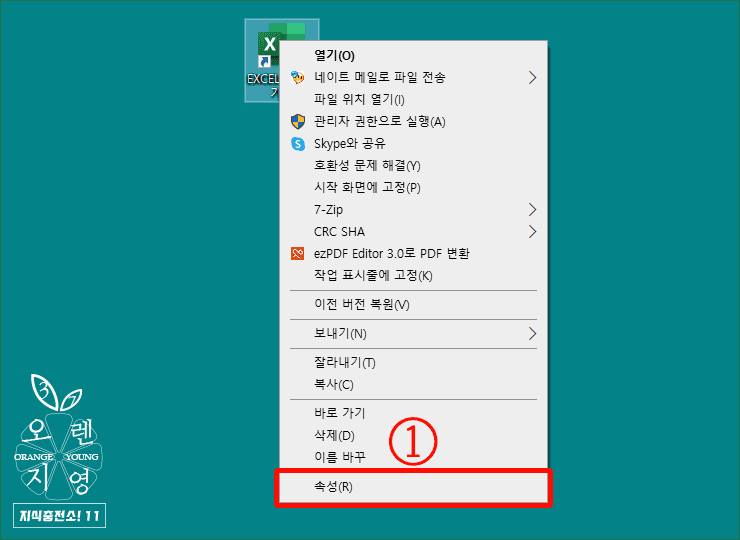

① 'EXCEL - 바로 가기'를 마우스 오른쪽 버튼을 클릭합니다. '속성'을 클릭합니다.


① 'EXCEL - 바로 가기 속성' 대화상자가 나오면 '대상'에 맨 뒤에 EXCEL.EXE"에 한 칸을 띄고 '/e'를 입력합니다.
② '확인'을 클릭합니다.


① 바탕화면에 있는 '엑셀 - 바로 가기'를 실행해 보도록 하겠습니다.
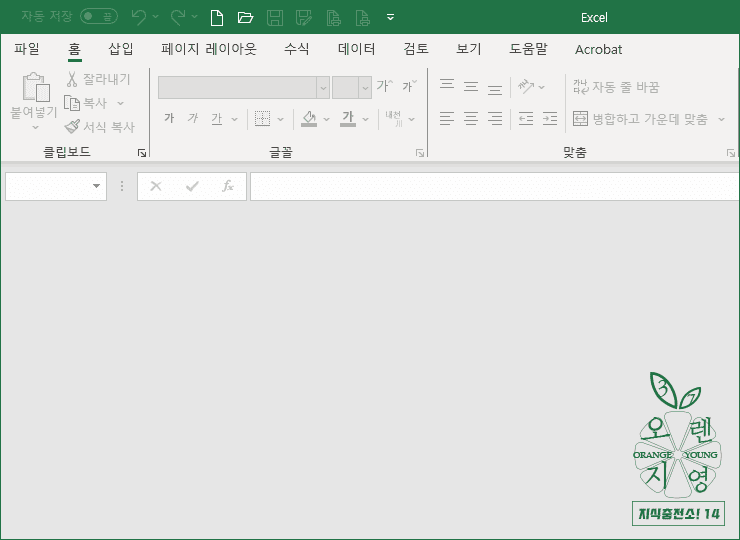

위와 같이 빈 문서(통합 문서)가 나타나지 않으며 엑셀 프로그램만 실행됩니다.
이렇게 빈 문서가 나오지 않으면 작업할 엑셀 문서를 바로 열어서 작업이 가능합니다.
'Tip - 엑셀 Excel' 카테고리의 다른 글
| E-11_엑셀 자동으로 백업 파일 만들어 파일 손실 최소화하기 (0) | 2024.01.02 |
|---|---|
| E-10_엑셀 문자 입력한 대로 표시하기 (16자리 이상 숫자 입력) (0) | 2023.12.16 |
| E-9_엑셀 글자 세로 쓰기 (여러 방향 각도로 글쓰기) (2) | 2023.12.07 |
| E-8_엑셀 특수 문자 입력하기 (1) - 한글 자음 특수 문자 (0) | 2023.12.01 |
| E-7_엑셀 화면 확대하고 축소하는 방법 (0) | 2023.11.20 |




댓글